


/中文/

/中文/

/中文/

/中文/

/中文/

/中文/

/中文/

/中文/

/中文/

/中文/
 Todo清單v2.0.0官方版
Todo清單v2.0.0官方版 京東自動搶券v1.50免費版
京東自動搶券v1.50免費版 Everything官方版v1.4.1.998最新版
Everything官方版v1.4.1.998最新版 LOL英雄聯盟角色變大工具v1.0 綠色防封版
LOL英雄聯盟角色變大工具v1.0 綠色防封版 美圖秀秀64位最新版v6.4.2.0 官方版
美圖秀秀64位最新版v6.4.2.0 官方版 福昕pdf編輯器去水印綠色版(圖像處理) v9.2 最新版
福昕pdf編輯器去水印綠色版(圖像處理) v9.2 最新版 微軟必應詞典官方版(翻譯軟件) v3.5.4.1 綠色版
微軟必應詞典官方版(翻譯軟件) v3.5.4.1 綠色版 搜狗輸入法電腦最新版(輸入法) v9.3.0.2941 官方版
搜狗輸入法電腦最新版(輸入法) v9.3.0.2941 官方版 網易音樂(音樂) v2.5.5.197810 電腦版
網易音樂(音樂) v2.5.5.197810 電腦版  WPS Office 2019 電腦版(WPS Office ) 11.1.0.8919全能完整版
WPS Office 2019 電腦版(WPS Office ) 11.1.0.8919全能完整版3GP/MP4視頻轉換大師是一款功能強大的手機3GP、MP4播放器、FLV、WMV、ASF等視頻轉換工具,它可以幫助您將幾乎所有流行的視頻格式,如:RM、RMVB、AVI、VOB、DAT、VCD、SVCD、ASF、MOV、QT、MPEG、WMV、 MP4、3GP、DivX、XviD、IAVI、SWF、FLV等視頻轉換為FLV,高清FLV,SWF,AVI,WMV,ASF,手機3GP或MP4播放器(IPOD, PSP等)所支持的視頻格式,也可以抽取其中的視頻為MP3,WMA音頻格式。
一:它免費又簡單易用,轉換效率高。
二:支持批量轉換,轉換預覽。
三:支持裁剪視頻片段,選擇您所需要的視頻。
四:支持更改音視頻參數,更改視頻大小,幀率等,讓用戶觀看視頻更舒適。
視頻剪切
給大家演示一下怎麼使用本軟件對電腦本地的MP4視頻進行剪切吧。首先我們要將視頻導入到軟件中,點擊軟件主界麵左上角的添加文件。打開文件瀏覽窗口,選擇視頻進行剪切;

在文件瀏覽窗口中,根據MP4視頻文件的存放路徑,在文件夾中找到想要剪切的MP4視頻文件。用鼠標選中視頻文件後,點擊打開,就可以開始將視頻文件導入到軟件中;

視頻文件成功導入到軟件中。我們可以在軟件視頻文件列表中看到視頻的源文件名、視頻長度、視頻切割長度和視頻輸出格式;

接下來我們就可以開始對視頻進行剪切了。點擊軟件主界麵頂部功能欄中的剪切,打開視頻剪切功能界麵;

進入視頻剪切功能界麵中。我們點擊視頻預覽播放窗口中的播放,等視頻播放到想要開始剪切的位置,點擊視頻剪切功能按鈕中的起始按鈕,設置視頻剪切起始位置;

視頻剪切起始位置設置完,我們可以看到視頻剪切功能界麵中會顯示視頻剪切的開始時間。接下來我們就可以繼續設置視頻剪切結束的位置。等視頻播放到想要完成剪切的位置,點擊視頻剪切結束標記,就可以完成視頻時間剪切設置;

視頻剪切位置設置成功,我們這時候可以看到視頻剪切的開始時間、結束時間、切割長度。點擊視頻剪切功能界麵中的OK,就可以開始進行視頻剪切了;

視頻剪切參數設置成功。在使用軟件開始視頻剪切之前,我們可以先設置視頻的輸出路徑。軟件默認將視頻輸出到D盤文件夾中。點擊輸出目錄右邊的打開,就可以打開文件夾瀏覽窗口,選擇視頻的輸出路徑;
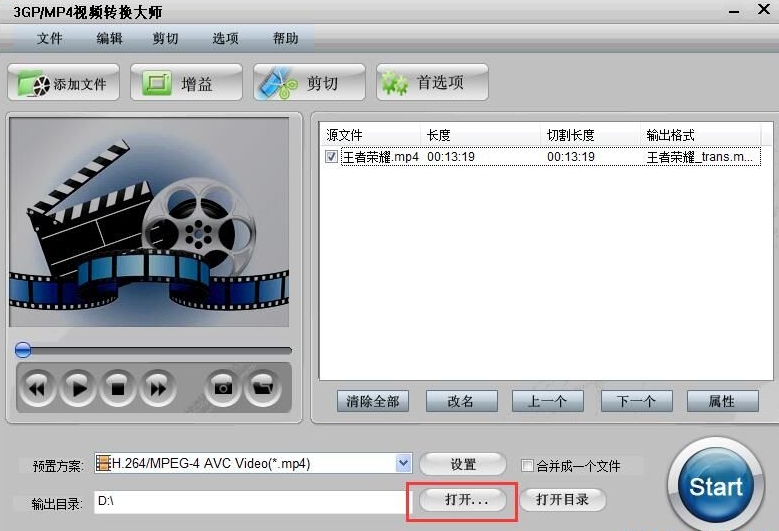
在文件夾瀏覽,找到想要保存剪切得到的視頻的文件夾,點擊選中文件夾後點擊確定,就可以完成視頻輸出路徑設置;
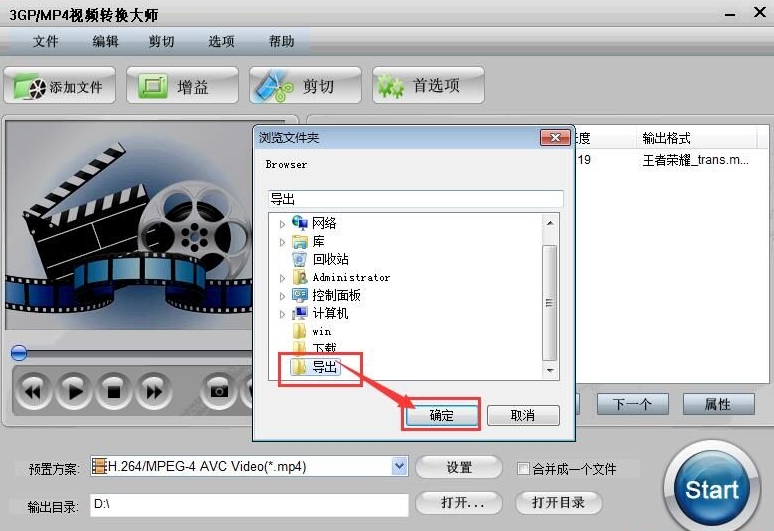
設置好視頻輸出路徑之後,點擊軟件主界麵右下角的Start開始,就可以開始剪切視頻,將視頻輸出到指定的文件夾中了;

軟件正在剪切本地視頻。視頻剪切需要一定的時間,請耐心等待視頻剪切完成;
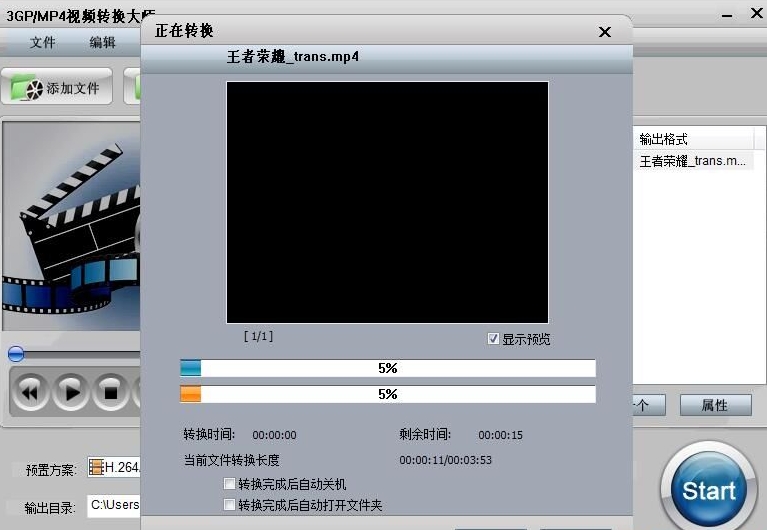
視頻剪切完成,這時候軟件的視頻剪切任務窗口會顯示視頻轉換完成。說明軟件已經完成了視頻剪切。點擊確定就可以完成視頻剪切任務;

成功打開視頻輸出文件夾,我們就可以在文件夾中看到使用3GP MP4視頻轉換大師對本地MP4視頻進行剪切後輸出到文件夾中的MP4格式的視頻文件。

視頻增益
除了視頻剪切,3GP MP4視頻轉換大師還支持視頻增益功能。導入視頻後點擊軟件主界麵功能欄中的增益,打開視頻增益效果編輯窗口;

打開視頻增益效果編輯窗口。我們可以對視頻的縮放模式進行設置,調整視頻畫麵的縮小和放大比例;

軟件的默認縮放方式是保持原視頻參數。點擊展開視頻縮放模式選擇列表。點擊列表中的16:9,視頻以16:9的尺寸顯示。我們還可以按照視頻的4個方向調整視頻縮放的效果;

設置好視頻增益效果 參數之後,點擊OK就可以將視頻增益效果添加到軟件;

回到軟件主界麵,視頻輸出路徑已經設置成功。點擊Start開始就可以開始視頻文件中的視頻文件進行增益;

軟件正在向視頻中添加視頻畫麵效果。添加視頻縮放效果需要一定的時間,請耐心等待視頻畫麵縮放完成;
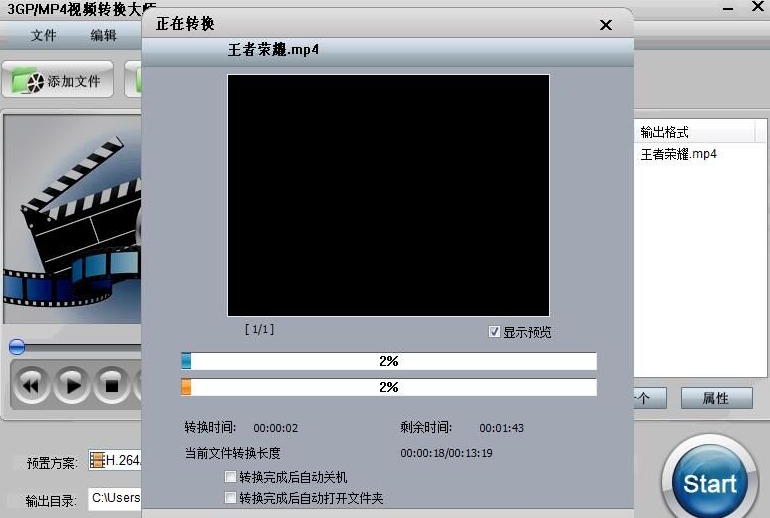
視頻輸出成功,這時候我們打開視頻輸出路徑,就可以看到使用軟件對視頻畫麵進行尺寸縮放後輸出到文件夾中的視頻文件。

3GP MP4視頻轉換大師的使用方法就講解到這裏,希望對你們有幫助,感謝你的支持!
日日夜夜的勞作隻為你可以更快樂
嘛咪嘛咪哄~bug通通不見了!




















 QLV格式轉換器綠色版(QLV轉MP4工具) v1.0 免費版視頻轉換
/ 8M
QLV格式轉換器綠色版(QLV轉MP4工具) v1.0 免費版視頻轉換
/ 8M
 一師一優課轉碼工具PC版(多媒體課件製作) v1.0 最新版視頻轉換
/ 19M
一師一優課轉碼工具PC版(多媒體課件製作) v1.0 最新版視頻轉換
/ 19M
 萬能視頻格式轉換器注冊版(含注冊碼) v11.0.9 免費版視頻轉換
/ 3.60M
萬能視頻格式轉換器注冊版(含注冊碼) v11.0.9 免費版視頻轉換
/ 3.60M
 格式工廠qlv轉mp4工具(騰訊qlv格式視頻轉MP4) 免費版視頻轉換
/ 46M
格式工廠qlv轉mp4工具(騰訊qlv格式視頻轉MP4) 免費版視頻轉換
/ 46M
 qlv2mp4轉換器(騰訊QLV轉MP4工具) 最新版視頻轉換
/ 7M
qlv2mp4轉換器(騰訊QLV轉MP4工具) 最新版視頻轉換
/ 7M
 一師一優課視頻格式轉換v1.0 電腦最新版視頻轉換
/ 19M
一師一優課視頻格式轉換v1.0 電腦最新版視頻轉換
/ 19M
 酷狗緩存文件轉換器綠色版(kgtemp文件轉換mp3)視頻轉換
/ 7K
酷狗緩存文件轉換器綠色版(kgtemp文件轉換mp3)視頻轉換
/ 7K
 qlv轉mp4在線版v1.0 免費版 視頻轉換
/ 65M
qlv轉mp4在線版v1.0 免費版 視頻轉換
/ 65M
 風雲視頻轉換器最新版(視頻轉換軟件) v1.0.0.1 高級版視頻轉換
/ 58M
風雲視頻轉換器最新版(視頻轉換軟件) v1.0.0.1 高級版視頻轉換
/ 58M
 二林奇店qsv轉換器(qsv轉mp4) 最新版視頻轉換
/ 10M
二林奇店qsv轉換器(qsv轉mp4) 最新版視頻轉換
/ 10M
 格式工廠qlv轉mp4工具(騰訊qlv格式視頻轉MP4) 免費版視頻轉換
/ 46M
格式工廠qlv轉mp4工具(騰訊qlv格式視頻轉MP4) 免費版視頻轉換
/ 46M
 QLV格式轉換器綠色版(QLV轉MP4工具) v1.0 免費版視頻轉換
/ 8M
QLV格式轉換器綠色版(QLV轉MP4工具) v1.0 免費版視頻轉換
/ 8M
 一師一優課轉碼工具PC版(多媒體課件製作) v1.0 最新版視頻轉換
/ 19M
一師一優課轉碼工具PC版(多媒體課件製作) v1.0 最新版視頻轉換
/ 19M
 萬能視頻格式轉換器注冊版(含注冊碼) v11.0.9 免費版視頻轉換
/ 3.60M
萬能視頻格式轉換器注冊版(含注冊碼) v11.0.9 免費版視頻轉換
/ 3.60M
 qlv2mp4轉換器(騰訊QLV轉MP4工具) 最新版視頻轉換
/ 7M
qlv2mp4轉換器(騰訊QLV轉MP4工具) 最新版視頻轉換
/ 7M
 一師一優課視頻格式轉換v1.0 電腦最新版視頻轉換
/ 19M
一師一優課視頻格式轉換v1.0 電腦最新版視頻轉換
/ 19M
 酷狗緩存文件轉換器綠色版(kgtemp文件轉換mp3)視頻轉換
/ 7K
酷狗緩存文件轉換器綠色版(kgtemp文件轉換mp3)視頻轉換
/ 7K
 qlv轉mp4在線版v1.0 免費版 視頻轉換
/ 65M
qlv轉mp4在線版v1.0 免費版 視頻轉換
/ 65M
 風雲視頻轉換器最新版(視頻轉換軟件) v1.0.0.1 高級版視頻轉換
/ 58M
風雲視頻轉換器最新版(視頻轉換軟件) v1.0.0.1 高級版視頻轉換
/ 58M
 二林奇店qsv轉換器(qsv轉mp4) 最新版視頻轉換
/ 10M
二林奇店qsv轉換器(qsv轉mp4) 最新版視頻轉換
/ 10M